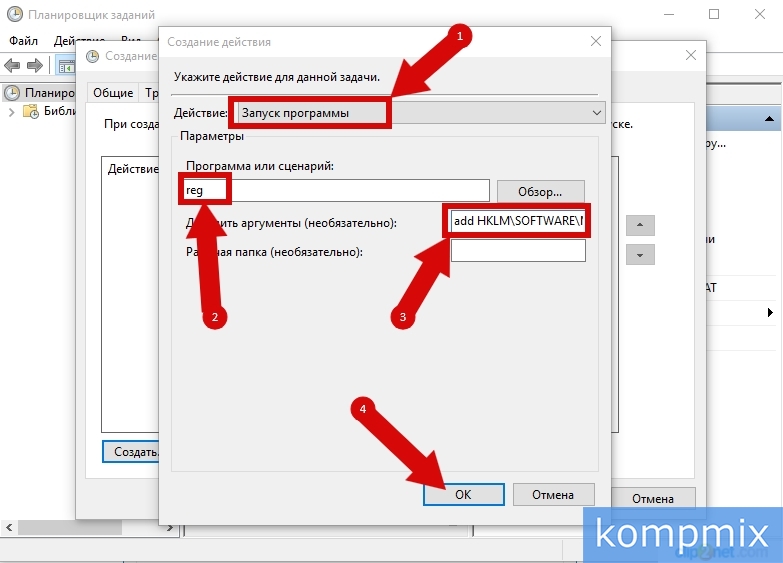Некоторые пользователи могут отнести к неудобной и ненужной функцию экрана блокировки в операционной системе Windows 10, особенно когда за компьютером работает только один пользователь. Это связано с тем, что для продолжения работы в операционной системе пользователю потребуется повторно вводить пароль. Экран блокировки на фоне обоев отображает время и дату, также здесь может быть показаны уведомления пользователю. В этой пошаговой инструкции с фотографиями мы разберемся как отключить экран блокировки в операционной системе Windows 10.
Пошаговая инструкция
Шаг 1
В данном способе будет использоваться приложение «Планировщик заданий». Для его запуска щелкните кнопку «Поиск» на панели задач, затем в строке поиска введите запрос «Планировщик заданий» и в списке результатов щелкните по строке приложения.
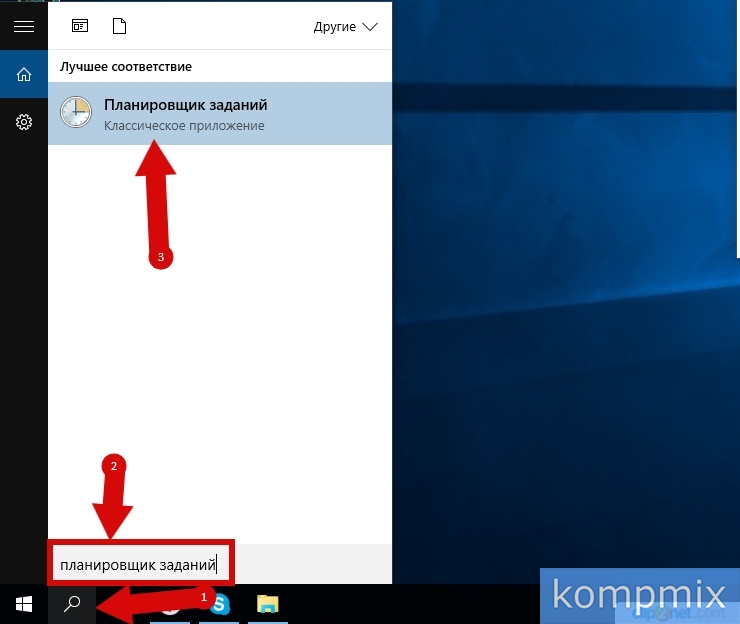 Шаг 2
Шаг 2
Теперь нажмите строку «Создать задачу».
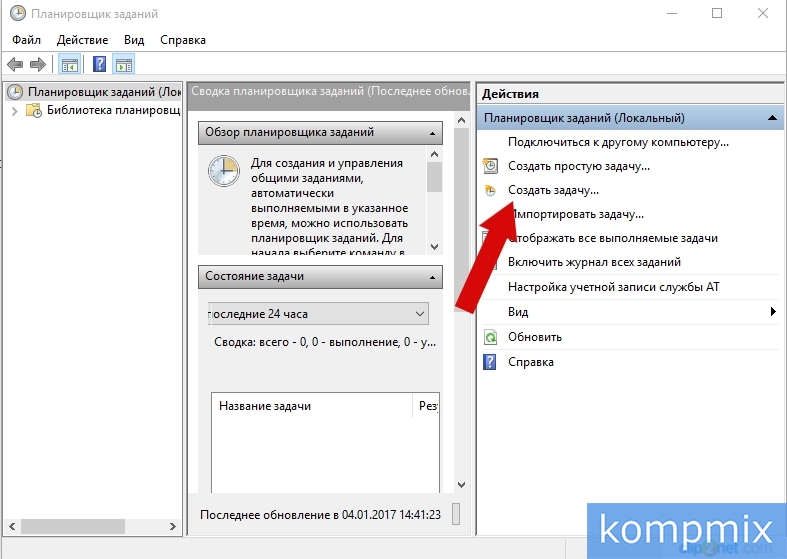 Шаг 3
Шаг 3
На этом этапе во вкладке «Общее» введите название задачи, поставьте отметку в строке «Выполнить с наивысшими правами» и в строке «Настроить для» выберите «Windows 10».
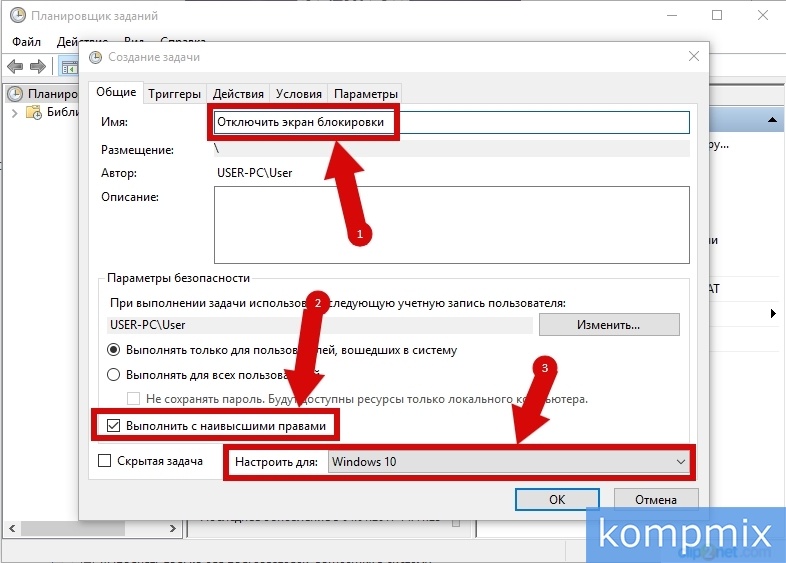 Шаг 4
Шаг 4
Далее перейдите во вкладку «Триггеры» и нажмите кнопку «Создать».
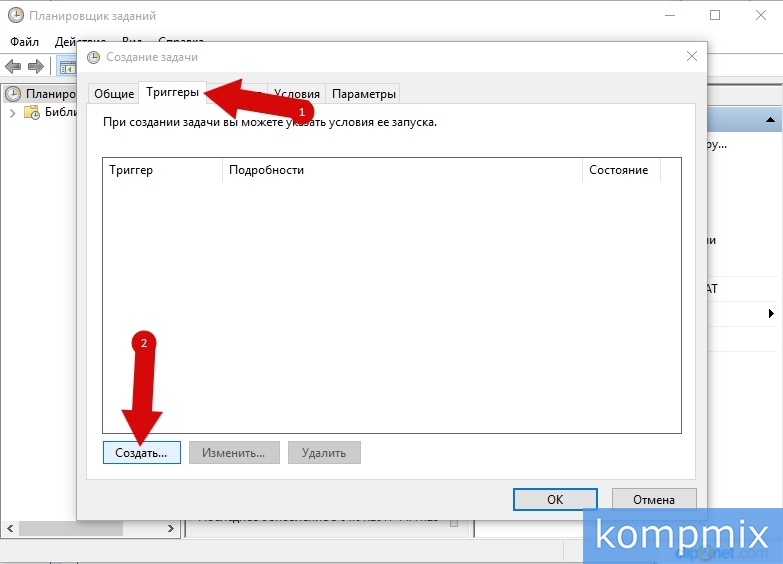 Шаг 5
Шаг 5
В строке «Начать задачу» кликните «уголок» и выберите строку «При входе в систему».
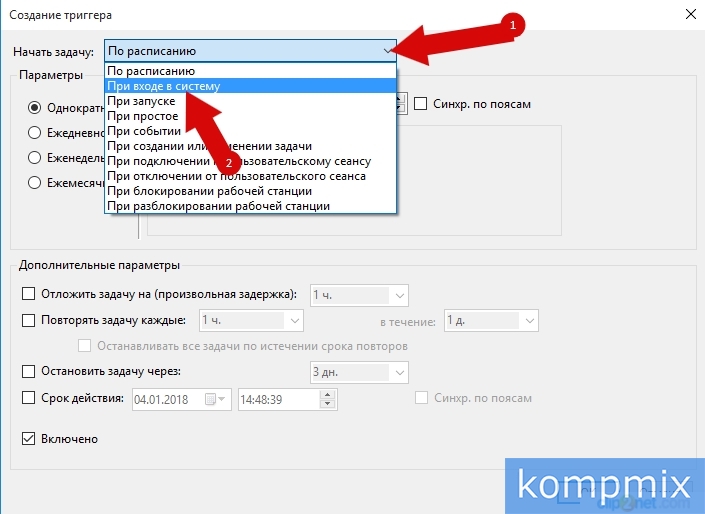 Шаг 6
Шаг 6
Далее в блоке «Параметры» установите отметку в строке «Любой пользователь» и щелкните кнопку «Ок».
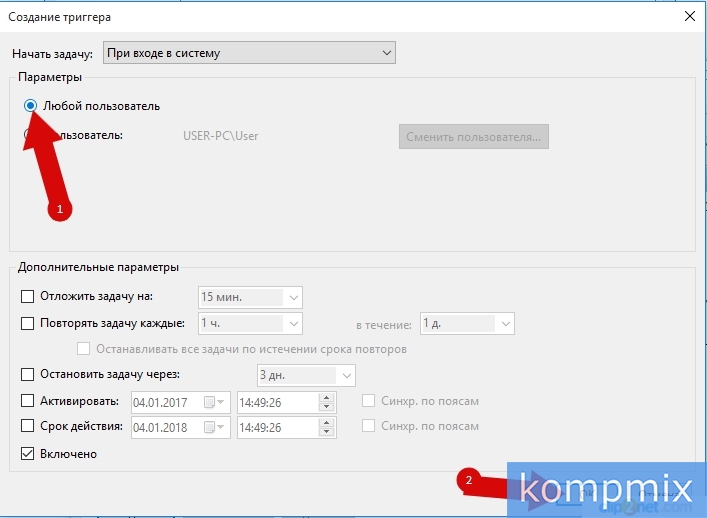 Шаг 7
Шаг 7
Создайте еще один триггер, где в строке «Начать задачу» выберите «При разблокировании рабочей станции».
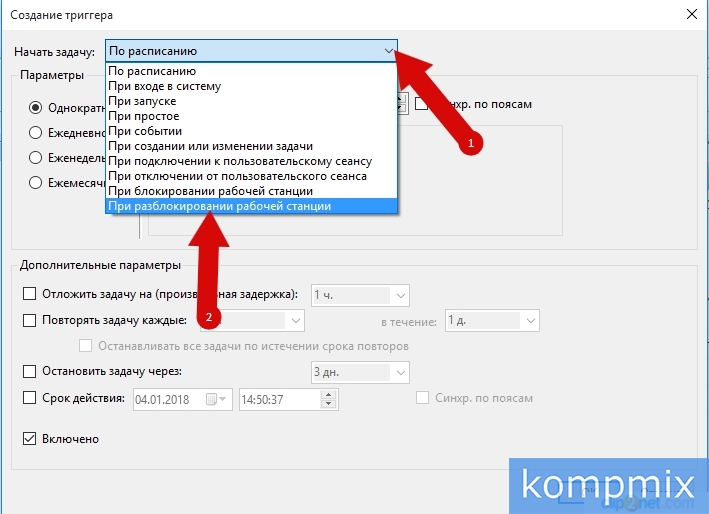 Шаг 8
Шаг 8
В блоке параметры также указываем «Любой пользователь» и жмем «Ок».
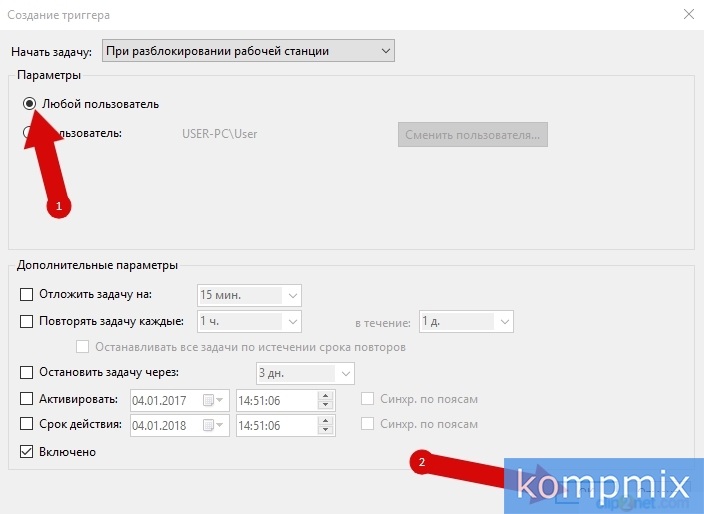 Шаг 9
Шаг 9
Теперь переходим во вкладку «Действия» и жмем кнопку «Создать».
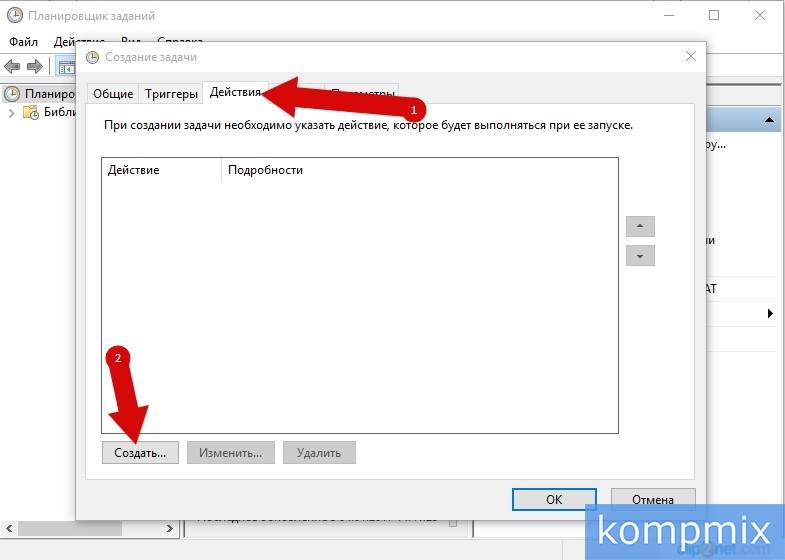 Шаг 10
Шаг 10
В строке «Действие» указываем «Запуск программы», в строке Программа или сценарий введите «reg». Затем в строке «Добавить аргументы» введите «add HKLMSOFTWAREMicrosoftWindowsCurrentVersionAuthenticationLogonUISessionData /t REG_DWORD /v AllowLockScreen /d 0 /f» и нажмите кнопку «Ок». Задача сохранена, а экран блокировки отключен. Если информация помогла Вам – жмите Спасибо!